October 20, 2022
1. Pilih Pesanan Online

2. Cari atau Tambah Pelanggan



5. Masukkan jumlah produk dengan cara mengetuk produk sebanyak jumlah produk yang ingin ditransaksikan
6. Di bagian kanan layar, Pilih produk untuk mengatur jumlah produk, mencatat diskon per produk (opsional) atau mencatat permintaan khusus.
*Lakukan point no 4, 5 dan 6 untuk semua produk yang ingin ditransaksikan


7. Pilih More (opsional)
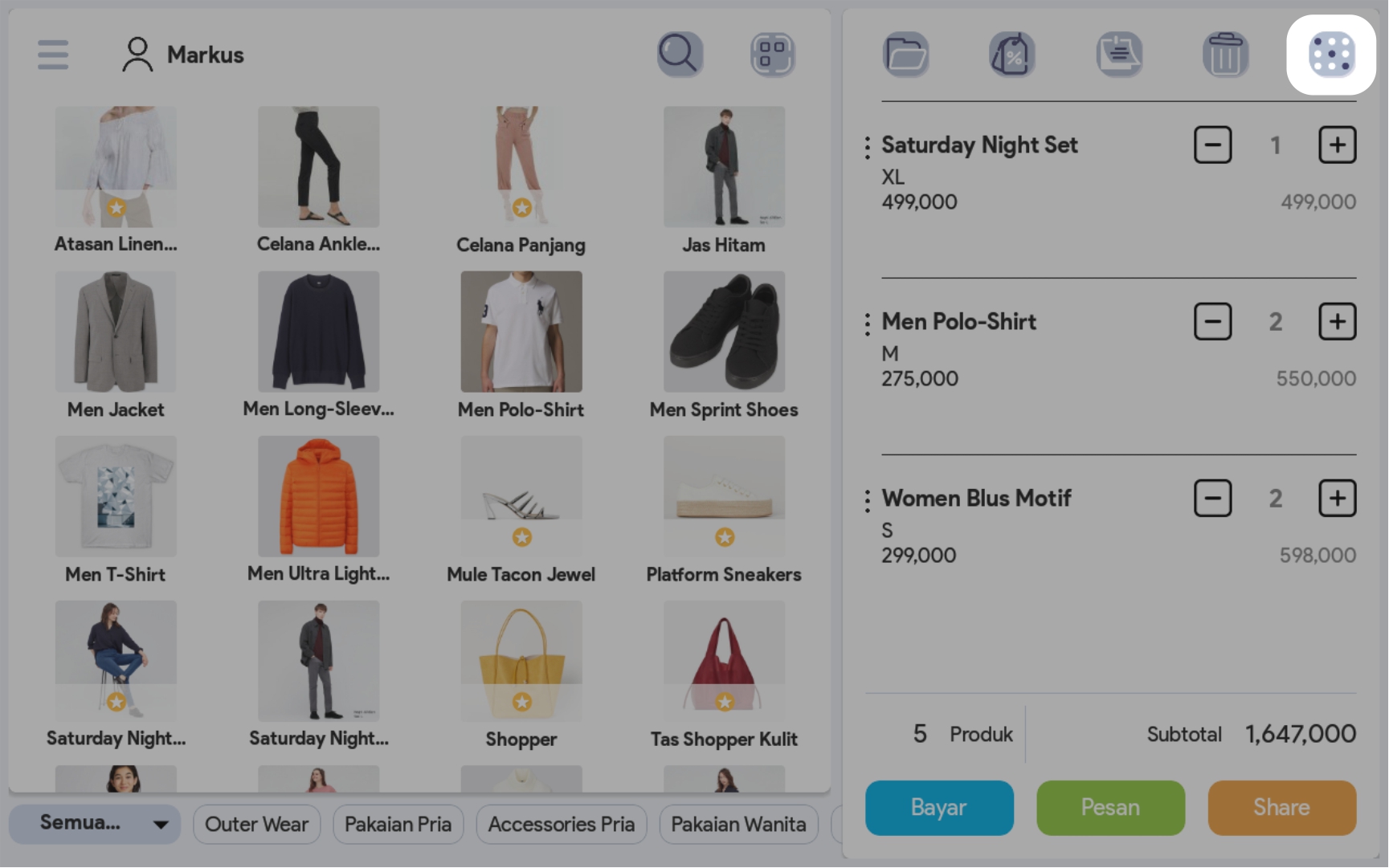
8. Pilih Diskon Per Transaksi untuk memberikan diskon bagi keseluruhan nominal total invoice
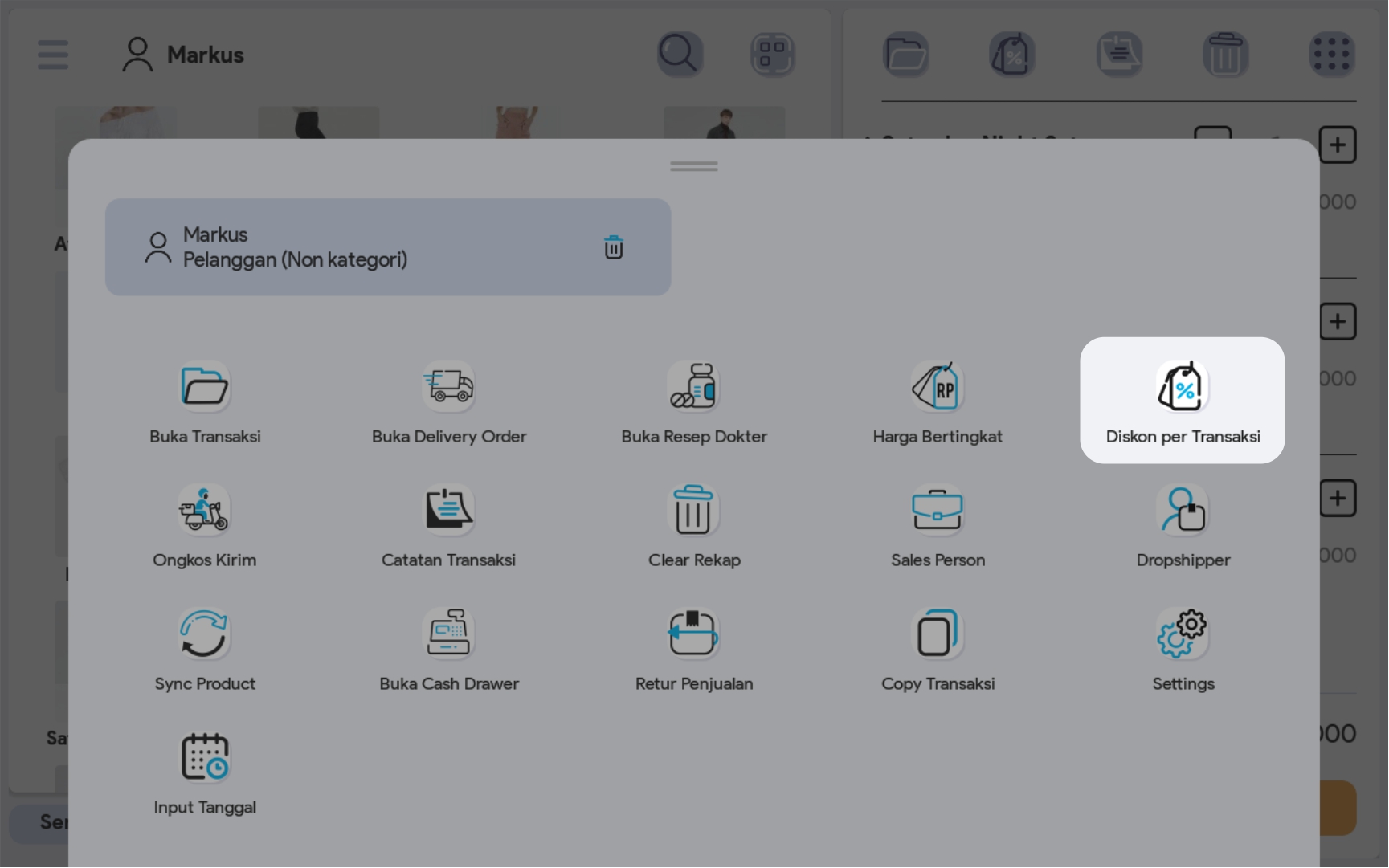
9. Pilih Ongkos Kirim jika ingin memasukkan biaya ongkos kirim. Anda dapat memilih:
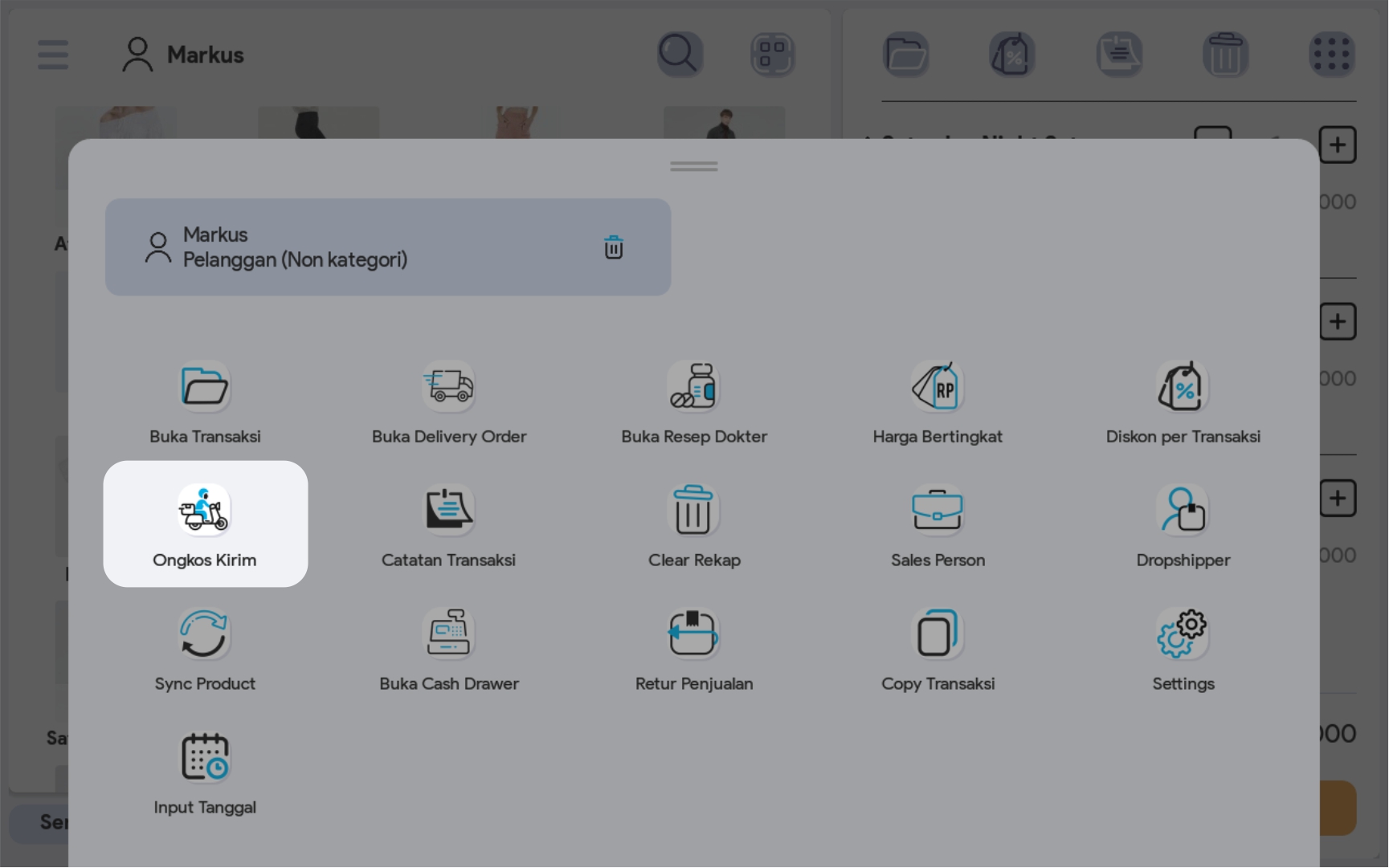
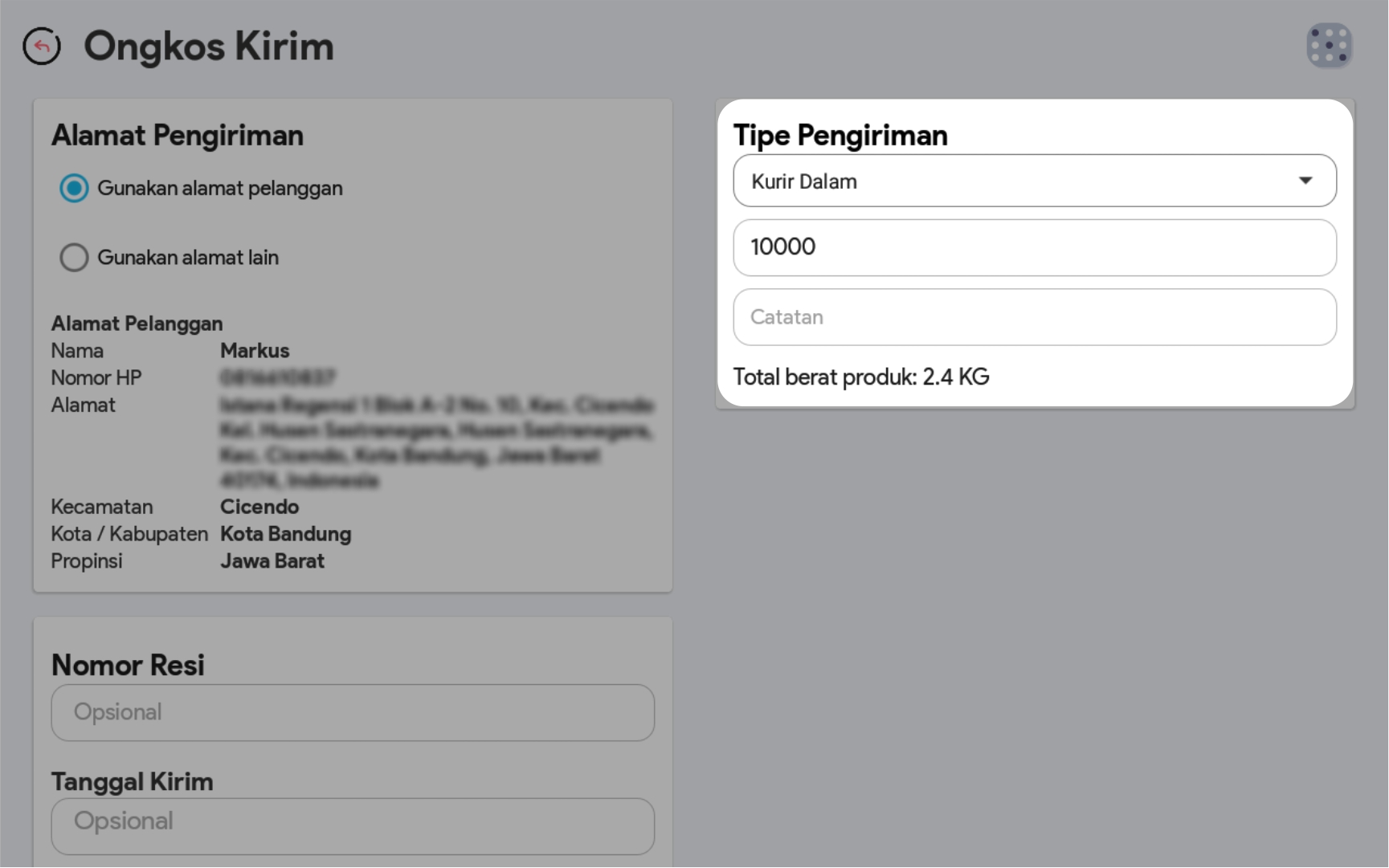

10. Pilih Catatan Transaksi (opsional), berfungsi untuk memberi keterangan dari transaksi tersebut

11. Pilih Sales Person (optional) bila ingin menyertakan nama sales person yang melayani penjualan

12. Pilih Share

13. Pilih:

14. Contoh tampilan Share Pesanan Online yang akan diterima pembeli






